- Váš internet niekedy môže fungovať s jedným z vašich webových prehľadávačov, ale s inými internetovými aplikáciami vôbec nemusí fungovať.
- Vo väčšine prípadov je tento problém spôsobený nesprávnou konfiguráciou servera proxy, ktorá umožňuje internetu iba niektoré aplikácie. Pomôžeme vám to napraviť.
- Vyskúšajte naše Časť Riešenie problémov so sieťou pre viac ľahko sledovateľných sprievodcov.
- Navštívte našu Sieťový a internetový rozbočovač a objavte viac sieťových sprievodcov, tipov a trikov.
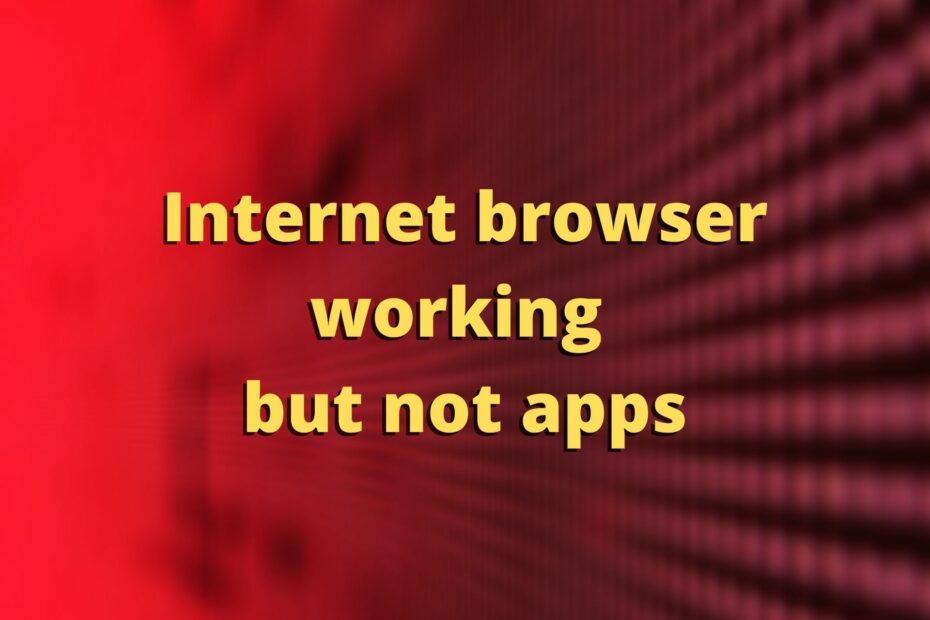
Tento softvér udrží vaše ovládače v činnosti a zaistí vám tak bezpečnosť pred bežnými chybami počítača a zlyhaním hardvéru. Skontrolujte všetky svoje ovládače teraz v 3 jednoduchých krokoch:
- Stiahnite si DriverFix (overený súbor na stiahnutie).
- Kliknite Spustite skenovanie nájsť všetky problematické ovládače.
- Kliknite Aktualizácia ovládačov získať nové verzie a vyhnúť sa poruchám systému.
- DriverFix bol stiahnutý používateľom 0 čitateľov tento mesiac.
Niekedy si môžete všimnúť, že váš internet funguje s niektorým z vašich webových prehľadávačov, ale nie s inými aplikáciami s pripojením na internet.
Tento problém je pravdepodobne spôsobený nesprávnou konfiguráciou servera proxy vo vašom počítači.
Podľa používateľov, ktorí sa s týmto problémom stretli, ich pripojenie k internetu fungovalo vo Firefoxe výborne.
Počas používania to však vôbec nefungovalo Chrome, Edge a ďalšie aplikácie nainštalované v ich počítačoch, napríklad Microsoft Store.
Ak sa vás tento problém tiež dotkol, pozrite si naše návrhy uvedené nižšie a zistite, ako to ľahko vyriešiť.
Čo môžem urobiť, ak sa moje aplikácie pre Windows 10 nemôžu pripojiť k internetu?
Spustite nástroj na riešenie problémov s Windows Store
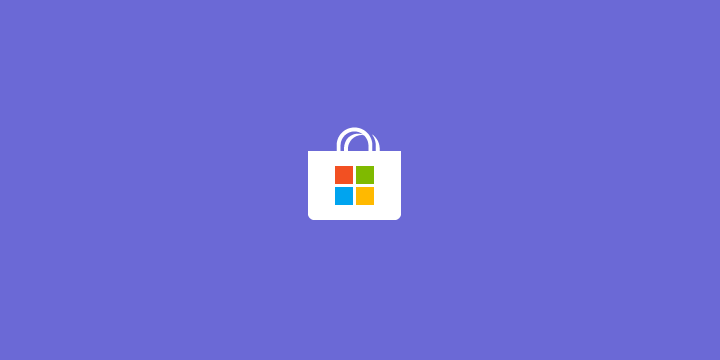
Poradca pri riešení problémov so zabudovanými aplikáciami systému Windows vám môže pomôcť vyriešiť problémy s Microsoft Store a s niektorými z jeho aplikácií.
Zistite, ako ho môžete použiť v tejto situácii:
- Otvor ŠtartPonuka
- Vyberte nastavenie
- Ísť do Aktualizácie a zabezpečenie
- Prejdite na ikonu Riešenie problémov tab
- Prejdite nadol a vyberte Aplikácie Windows Store
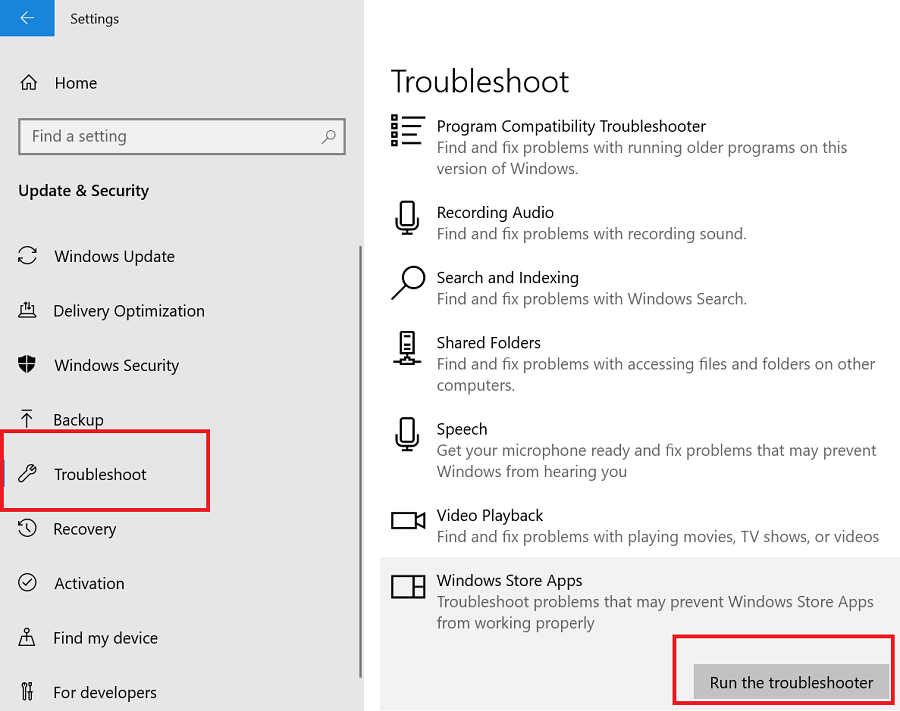
- Kliknite na ikonu Spustite nástroj na riešenie problémov tlačidlo
- Počkajte, až nástroj na riešenie problémov prehľadá váš systém a vyhľadá možné problémy
- Vykonajte všetky opravy odporúčané nástrojom na riešenie problémov
- Skontrolujte, či sú aplikácie schopné pripojiť sa na internet
Zakážte VPN a Firewall

- Otvor tvoj VPN zákazník
- Odpojte sa od servera VPN, ku ktorému ste pripojení
- Skontrolujte, či majú vaše aplikácie prístup na internet
- Ak nie, pokračujte podľa týchto krokov
- Otvor ŠtartPonuka
- Vyberte nastavenie
- Ísť do Aktualizácia a zabezpečenie
- Zamierte do Zabezpečenie systému Windows

- Kliknite na ikonu Firewall a ochrana siete tlačidlo
- Vyberte svoju momentálne aktívna sieť
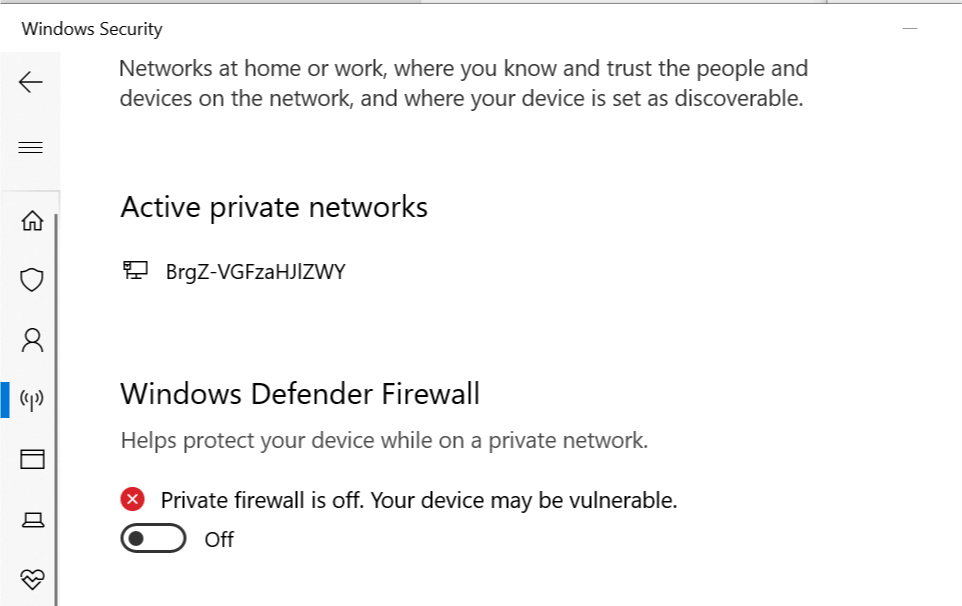
- Malý prepínač prepnite pod Brána firewall systému Windows Defender vypnutý
- Spustite aplikáciu Microsoft Store
- Skontrolujte všetky vylepšenia.
Zakázať proxy pre LAN

Zakázať proxy pre LAN
- Stlačte tlačidlo Win Key + R kombináciu na klávesnici
- Typ kontrola a kliknite Ok otvorte Ovládací panel
- Ísť do Sieť a internet
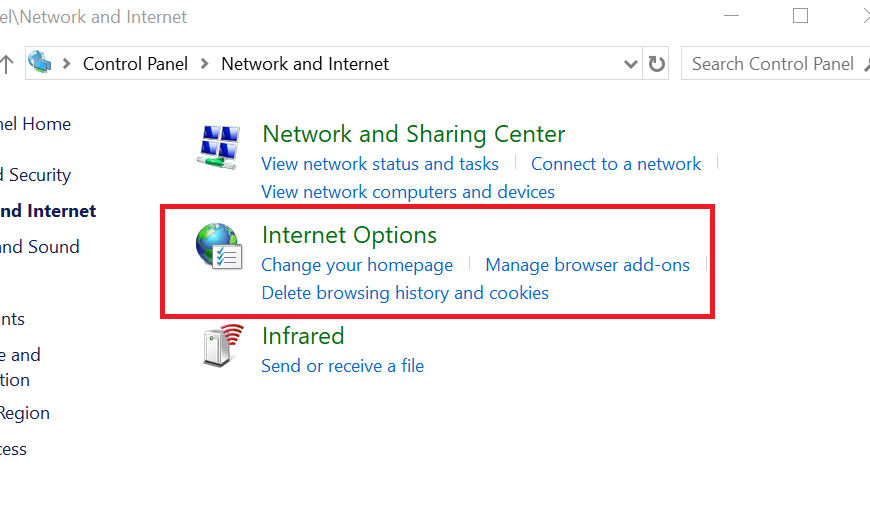
- Vyberte možnosti internetu
- Choďte do Pripojenia tab
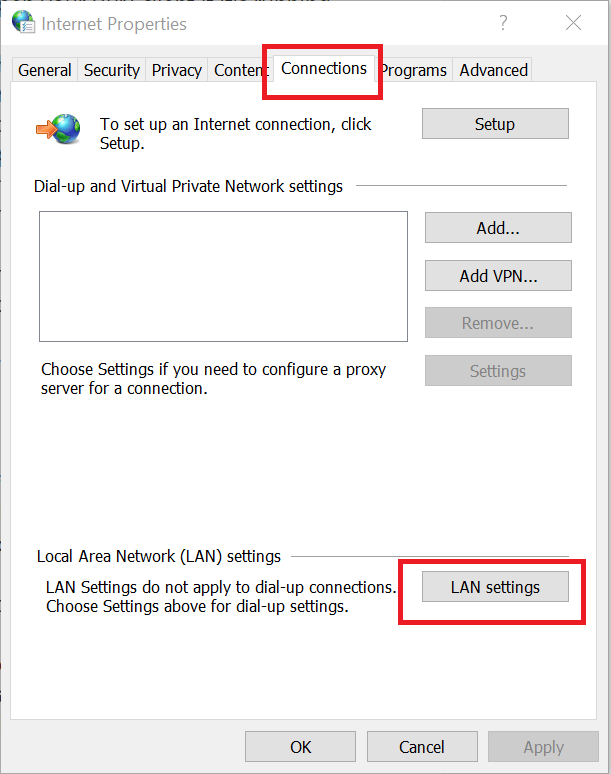
- Kliknite na ikonu Nastavenia siete LAN tlačidlo v Nastavenia lokálnej siete (LAN) oddiel
- Uistite sa, že Automaticky zistiť nastavenia políčko je začiarknuté.
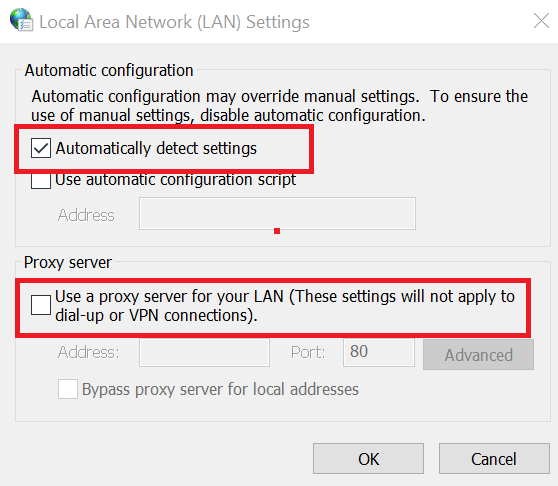
- Zrušte začiarknutie políčka Použite pre svoju LAN server proxy (Tieto nastavenia sa nebudú vzťahovať na telefonické pripojenie alebo pripojenie VPN) box
- Kliknite Ok na uloženie zmien
- Kliknite Podať žiadosť a Ok ešte raz
- Odpojte a znova pripojte k sieti
- Skontrolujte, či je problém vyriešený
Nesprávne konfigurácie servera proxy môžu narúšať schopnosť vášho počítača používať pripojenie na internet mimo prehliadača.
Nemôžete zakázať server proxy na počítači so systémom Windows 10? Prečítajte si nášho sprievodcu a zistite, ako tento problém rýchlo vyriešiť.
Dáva teda zmysel, že vypnutie servera proxy vo vašej sieti na chvíľu môže pomôcť vrátiť veci späť do normálu.
Záver
Všetko, čo si myslíte, ak zistíte, že vaše internetové pripojenie funguje v určitom webovom prehliadači, ale nie v iných aplikáciách v počítači, ste na správnom mieste.
Problém je pravdepodobne spôsobený nesprávnou konfiguráciou servera proxy vo vašom počítači a náš sprievodca vám ho pomôže rýchlo vyriešiť.


